ดูแผงโปรแกรมอัดเสียงใหม่ (ฟีเจอร์เวอร์ชันตัวอย่าง) ได้จากวิดีโอด้านล่าง
ทําตามบทแนะนํานี้เพื่อดูวิธีใช้แผงโปรแกรมอัดเสียงเพื่อบันทึก เล่นซ้ำ และวัดเส้นทางของผู้ใช้
ดูข้อมูลเพิ่มเติมเกี่ยวกับวิธีแชร์การบันทึกเส้นทางของผู้ใช้ แก้ไขเส้นทางและขั้นตอนต่างๆ ได้ที่ข้อมูลอ้างอิงฟีเจอร์เครื่องมือบันทึก
เปิดแผงโปรแกรมอัดเสียง
- เปิดเครื่องมือสำหรับนักพัฒนาเว็บ
คลิกตัวเลือกเพิ่มเติม
 > เครื่องมือเพิ่มเติม > โปรแกรมอัดเสียง
> เครื่องมือเพิ่มเติม > โปรแกรมอัดเสียง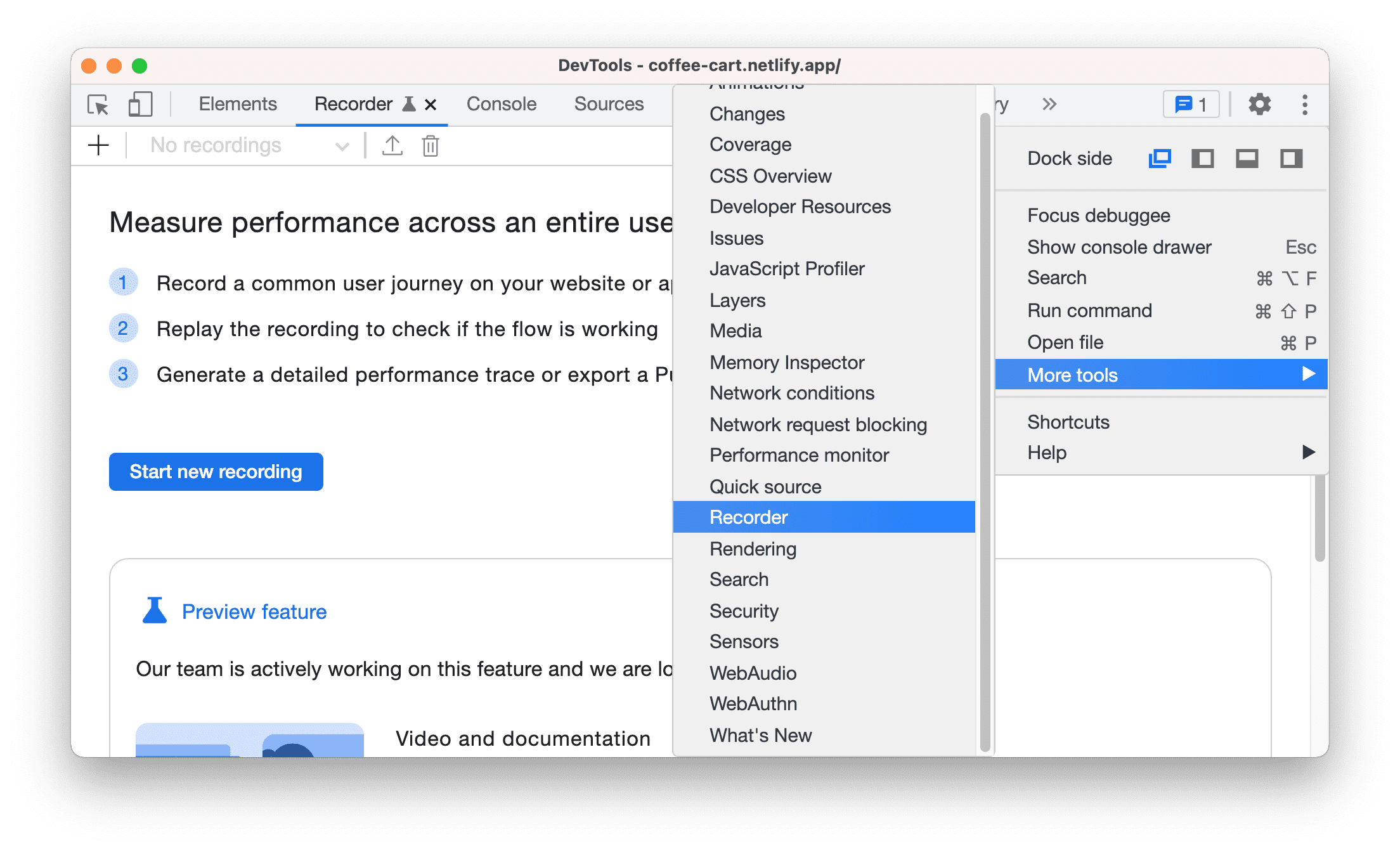
หรือจะใช้เมนูคำสั่งเพื่อเปิดแผงโปรแกรมอัดเสียงก็ได้

บทนำ
เราจะใช้หน้าสาธิตการสั่งกาแฟนี้ การชำระเงินเป็นเส้นทางที่ผู้ใช้ทั่วไปทำในเว็บไซต์ช็อปปิ้ง
ในส่วนถัดไป เราจะอธิบายวิธีบันทึก เล่นซ้ำ และตรวจสอบขั้นตอนการชำระเงินต่อไปนี้ด้วยแผงโปรแกรมบันทึก
- เพิ่มกาแฟลงในรถเข็น
- เพิ่มกาแฟอีกรายการลงในรถเข็น
- ไปที่หน้ารถเข็น
- นำกาแฟ 1 รายการออกจากรถเข็น
- เริ่มกระบวนการชำระเงิน
- กรอกรายละเอียดการชําระเงิน
- ไปดูเลย
บันทึกโฟลว์ผู้ใช้
- เปิดหน้าเดโมนี้ คลิกปุ่มเริ่มการบันทึกใหม่เพื่อเริ่มต้น
- ป้อน "coffee checkout" ในกล่องข้อความชื่อไฟล์บันทึกเสียง
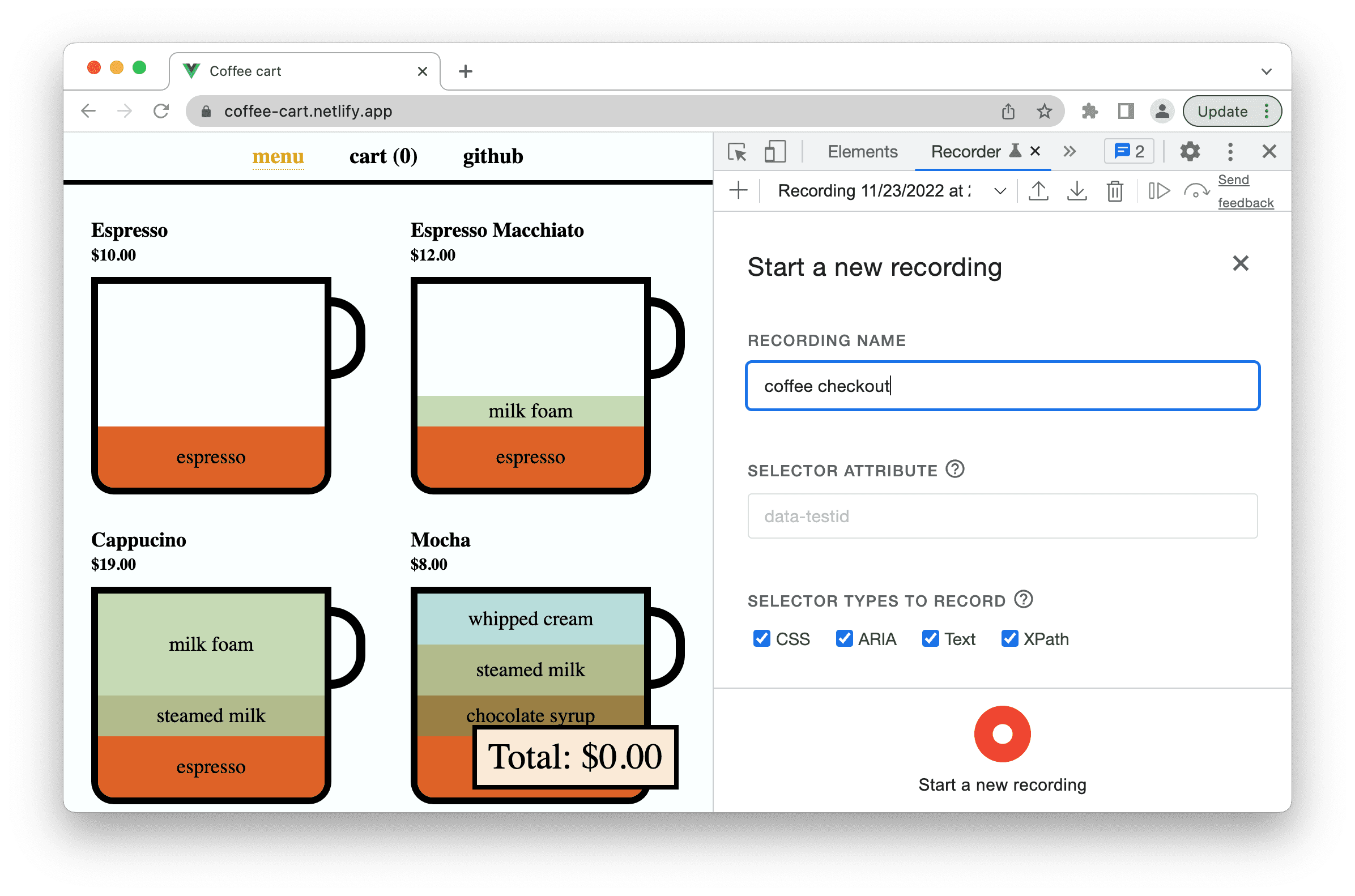
- คลิกปุ่มเริ่มการบันทึกใหม่ เริ่มการบันทึกแล้ว แผงแสดงข้อความว่ากำลังบันทึก... ซึ่งบ่งบอกว่ากำลังบันทึกอยู่
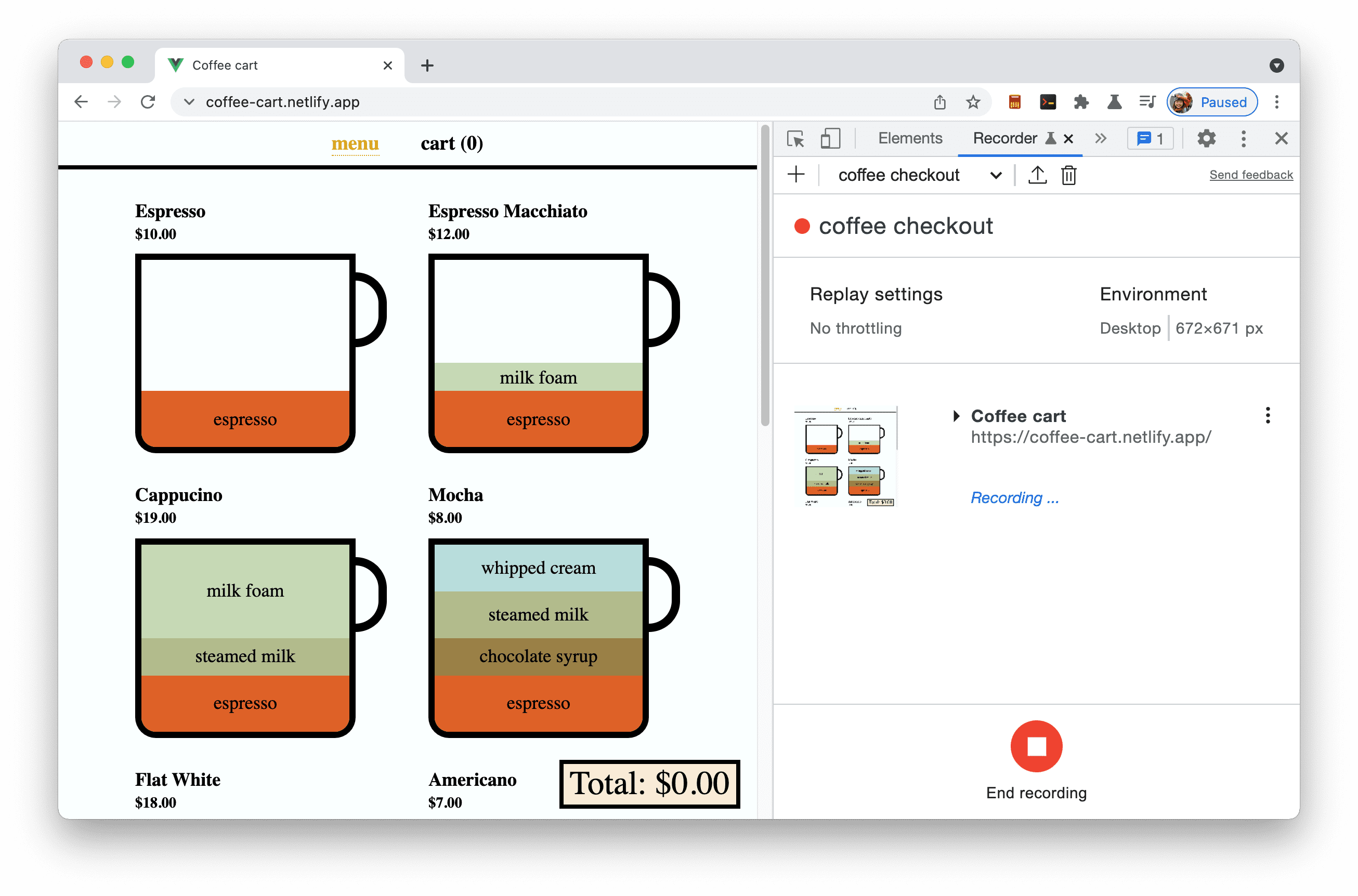
- คลิก Cappuccino เพื่อเพิ่มลงในรถเข็น
- คลิก Americano เพื่อเพิ่มลงในรถเข็น โปรดทราบว่าโปรแกรมบันทึกจะแสดงขั้นตอนที่คุณดำเนินการไปแล้วจนถึงตอนนี้
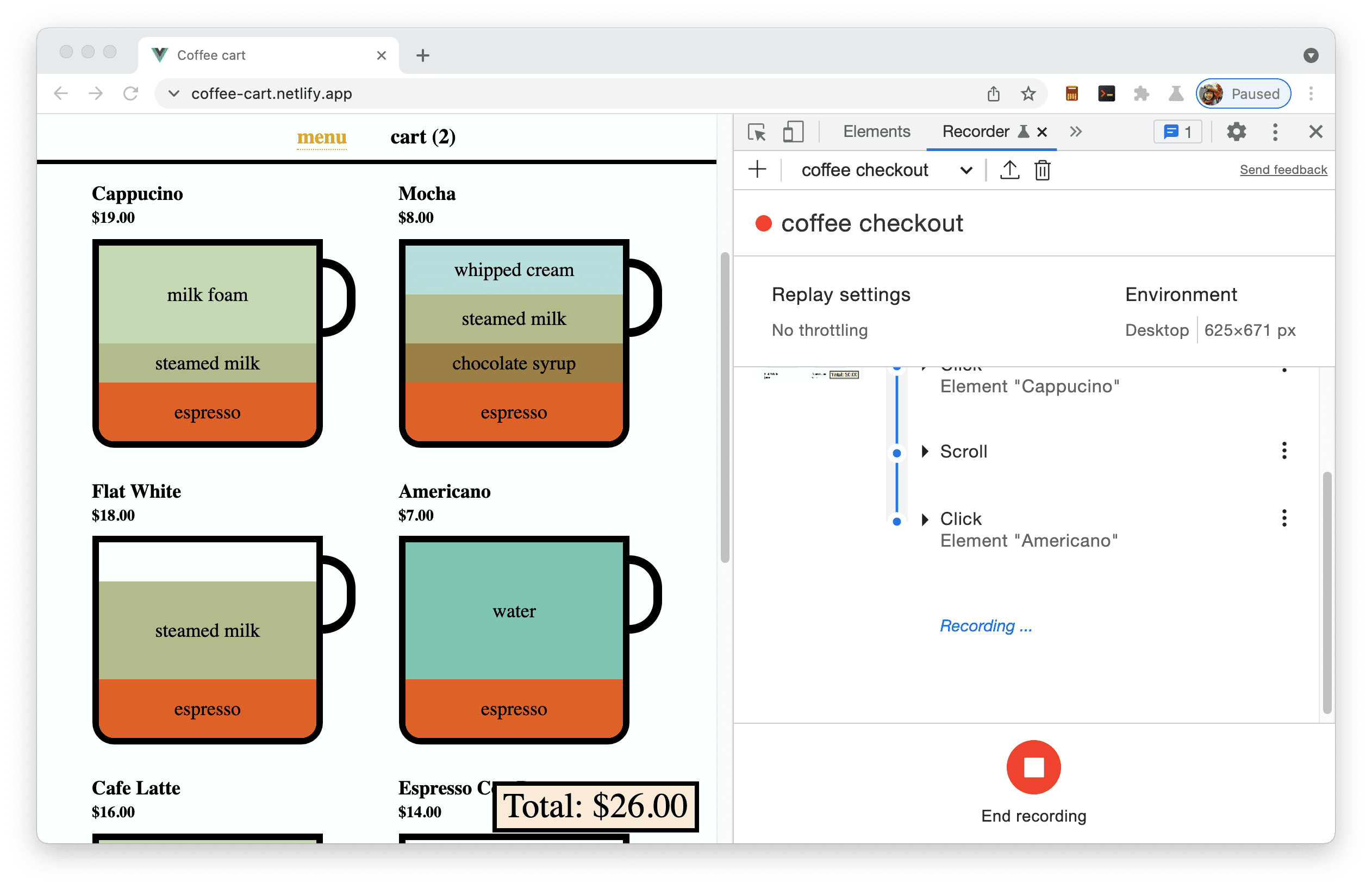
- ไปที่หน้ารถเข็นและนำ Americano ออกจากรถเข็น
- คลิกปุ่มรวม: $19.00 เพื่อเริ่มกระบวนการชำระเงิน
- ในแบบฟอร์มรายละเอียดการชำระเงิน ให้กรอกข้อมูลในกล่องข้อความชื่อและอีเมล แล้วเลือกช่องทำเครื่องหมายฉันต้องการรับข้อมูลอัปเดตเกี่ยวกับคำสั่งซื้อและข้อความโปรโมชัน
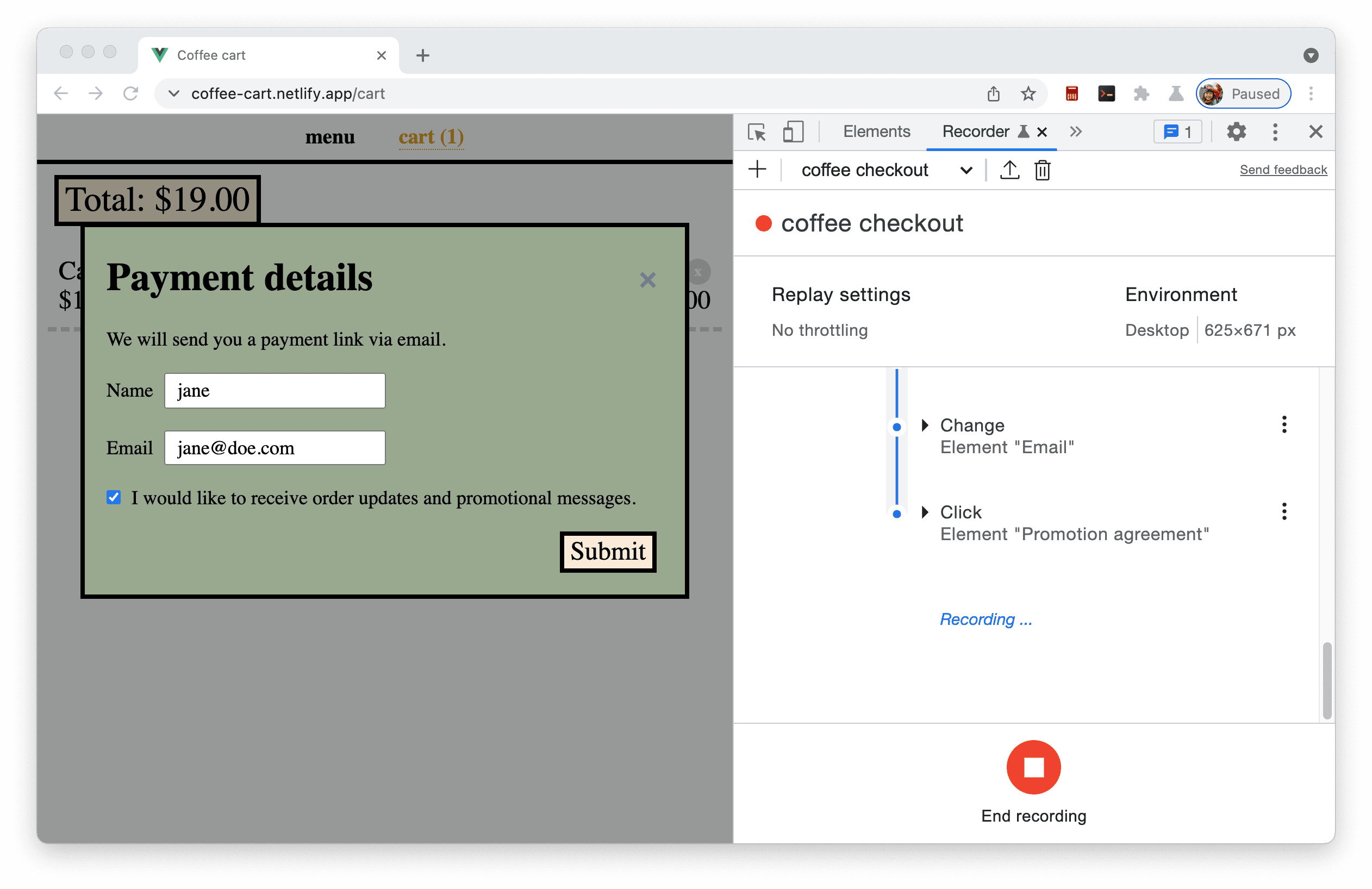
- คลิกปุ่มส่งเพื่อดำเนินการชำระเงินให้เสร็จสมบูรณ์
- ในแผงเครื่องบันทึกเสียง ให้คลิกปุ่ม
หยุดบันทึกเพื่อสิ้นสุดการบันทึก
เล่นโฟลว์ผู้ใช้ซ้ำ
หลังจากบันทึกการไหลเวียนของผู้ใช้แล้ว คุณสามารถเล่นซ้ำได้โดยคลิกปุ่มเล่นซ้ำ
คุณสามารถดูการนําเสนอเส้นทางของผู้ใช้ซ้ำในหน้าเว็บ ความคืบหน้าในการเล่นซ้ำจะแสดงในแผงโปรแกรมบันทึกเสียงด้วย
หากคลิกผิดระหว่างการบันทึกหรือมีบางอย่างไม่ทำงาน คุณสามารถแก้ไขข้อบกพร่องของ FLow ของผู้ใช้ได้โดยเล่นซ้ำช้าลง ตั้งจุดหยุดพัก และดำเนินการทีละขั้นตอน
จำลองเครือข่ายช้า
คุณจำลองการเชื่อมต่อเครือข่ายที่ช้าได้โดยการกําหนดค่าการตั้งค่าการเล่นซ้ำ เช่น ขยายการตั้งค่าการเล่นซ้ำ เลือก 3G ช้าในเมนูแบบเลื่อนลงเครือข่าย
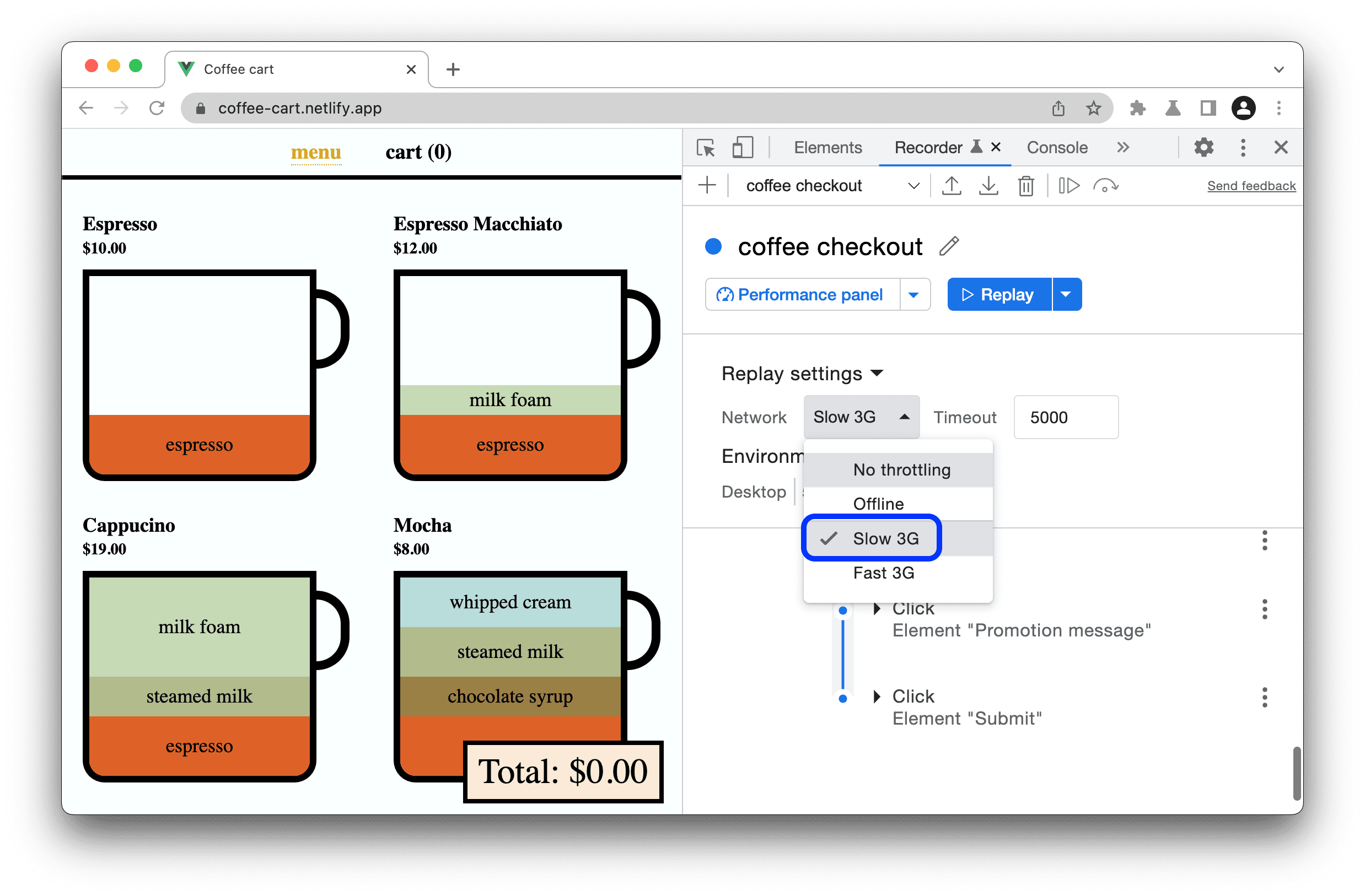
ทั้งนี้อาจมีการเพิ่มการตั้งค่าอื่นๆ ในอนาคต โปรดแชร์การตั้งค่าการเล่นซ้ำที่ต้องการกับเรา
วัดโฟลว์ผู้ใช้
คุณสามารถวัดประสิทธิภาพของเส้นทางของผู้ใช้ได้โดยคลิกปุ่มวัดประสิทธิภาพ เช่น การชำระเงินเป็นขั้นตอนสําคัญของผู้ใช้เว็บไซต์ช็อปปิ้ง แผงเครื่องมือบันทึกช่วยให้คุณบันทึกขั้นตอนการชำระเงินได้เพียงครั้งเดียวและวัดผลเป็นประจำ
การคลิกปุ่มวัดประสิทธิภาพจะทริกเกอร์การเล่นซ้ำของเส้นทางของผู้ใช้ก่อน จากนั้นจึงเปิดการติดตามประสิทธิภาพในแผงประสิทธิภาพ
ดูวิธีวิเคราะห์ประสิทธิภาพรันไทม์ของหน้าเว็บด้วยแผงประสิทธิภาพ คุณสามารถเปิดใช้ช่องทําเครื่องหมาย Web Vitals ในแผงประสิทธิภาพเพื่อดูเมตริก Web Vitals และระบุโอกาสในการปรับปรุงประสบการณ์การท่องเว็บของผู้ใช้
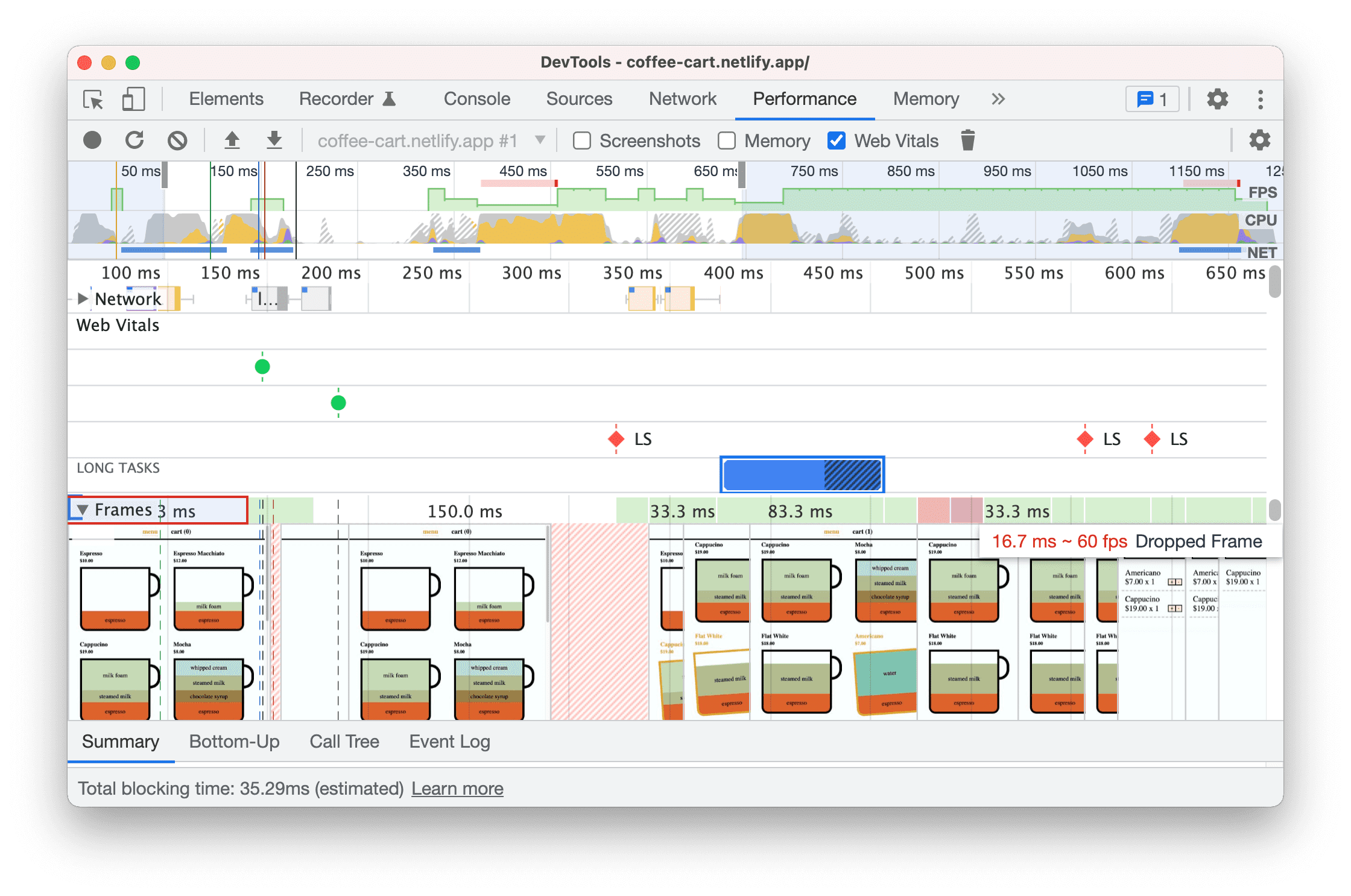
แก้ไขขั้นตอน
มาทบทวนตัวเลือกพื้นฐานในการแก้ไขขั้นตอนภายในเวิร์กโฟลว์ที่บันทึกไว้กัน
ดูรายการตัวเลือกการแก้ไขที่ครอบคลุมได้ที่แก้ไขขั้นตอนในข้อมูลอ้างอิงฟีเจอร์
ขยายขั้นตอน
ขยายแต่ละขั้นตอนเพื่อดูรายละเอียดการดำเนินการ เช่น ขยายขั้นตอนคลิกองค์ประกอบ "Cappuccino"
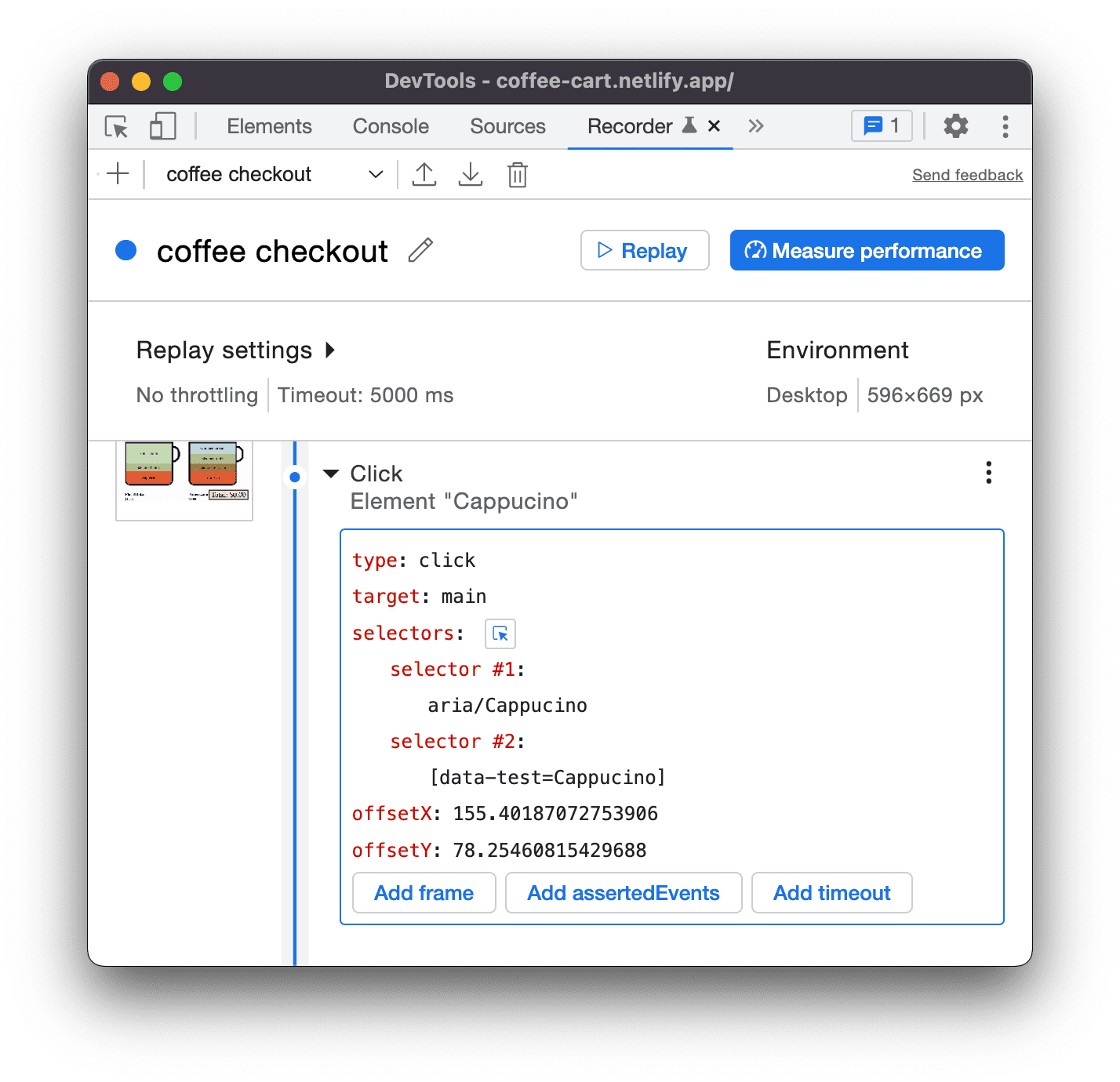
ขั้นตอนด้านบนแสดงตัวเลือก 2 รายการ ดูข้อมูลเพิ่มเติมได้ที่ทำความเข้าใจตัวเลือกของไฟล์บันทึกเสียง
เมื่อเล่นโฟลว์ผู้ใช้ซ้ำ เครื่องมือบันทึกจะพยายามค้นหาองค์ประกอบด้วยตัวเลือกใดตัวเลือกหนึ่งตามลําดับ ตัวอย่างเช่น หากเครื่องมือบันทึกค้นหาองค์ประกอบด้วยตัวเลือกแรกสำเร็จ ก็จะข้ามตัวเลือกที่ 2 และไปยังขั้นตอนถัดไป
เพิ่มและนำตัวเลือกออกจากขั้นตอน
คุณสามารถเพิ่มหรือนำตัวเลือกใดก็ได้ออก เช่น คุณนํา selector #2 ออกได้เนื่องจากมีเพียง aria/Cappuccino รายการก็เพียงพอแล้วในกรณีนี้ วางเมาส์เหนือตัวเลือก #2 แล้วคลิก - เพื่อนำออก
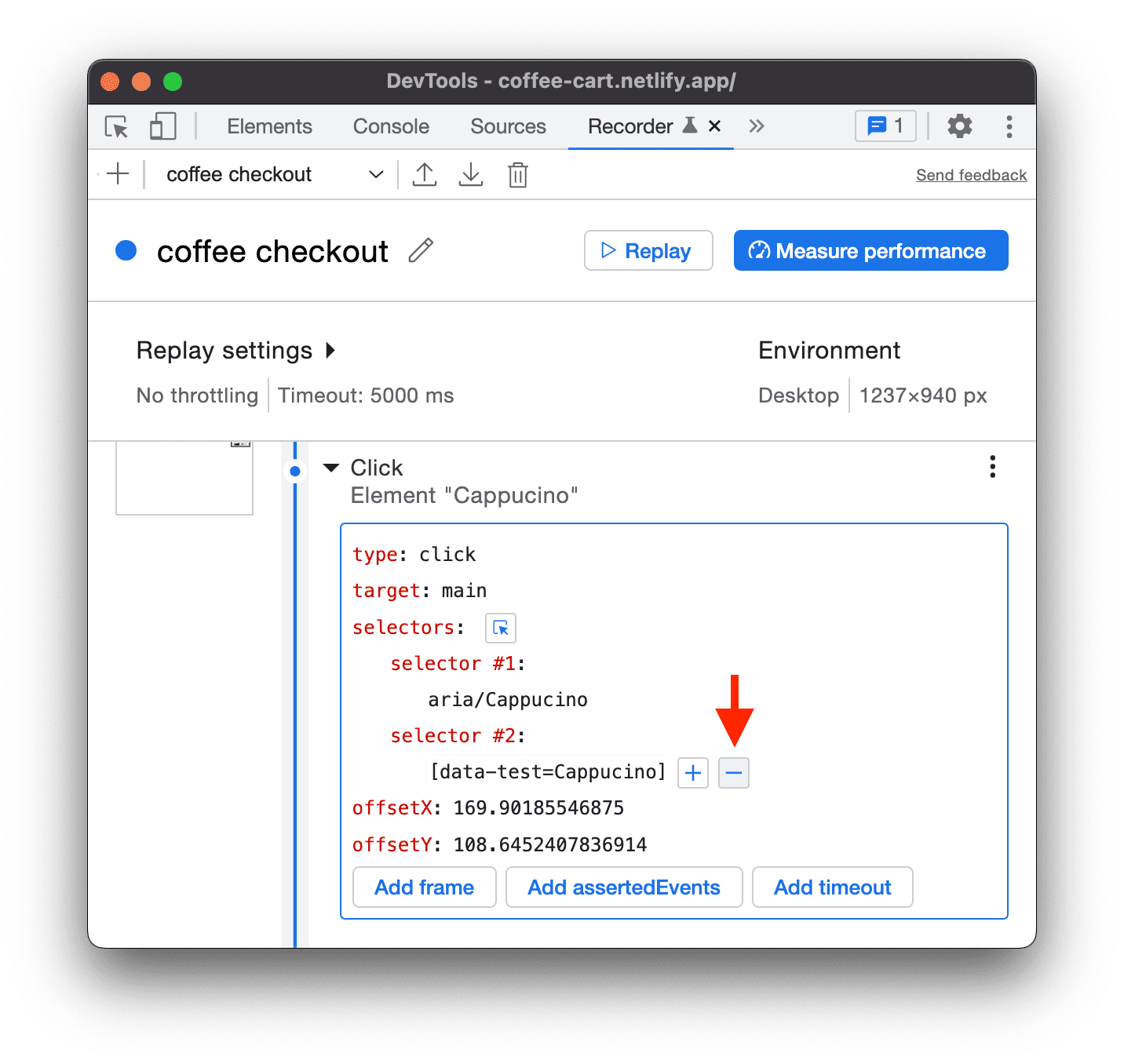
แก้ไขตัวเลือกในขั้นตอน
นอกจากนี้ คุณยังแก้ไขตัวเลือกได้ด้วย เช่น หากต้องการเลือกมอคค่าแทนคาปูชิโน ให้ทำดังนี้
แก้ไขค่าตัวเลือกเป็น aria/Mocha แทน
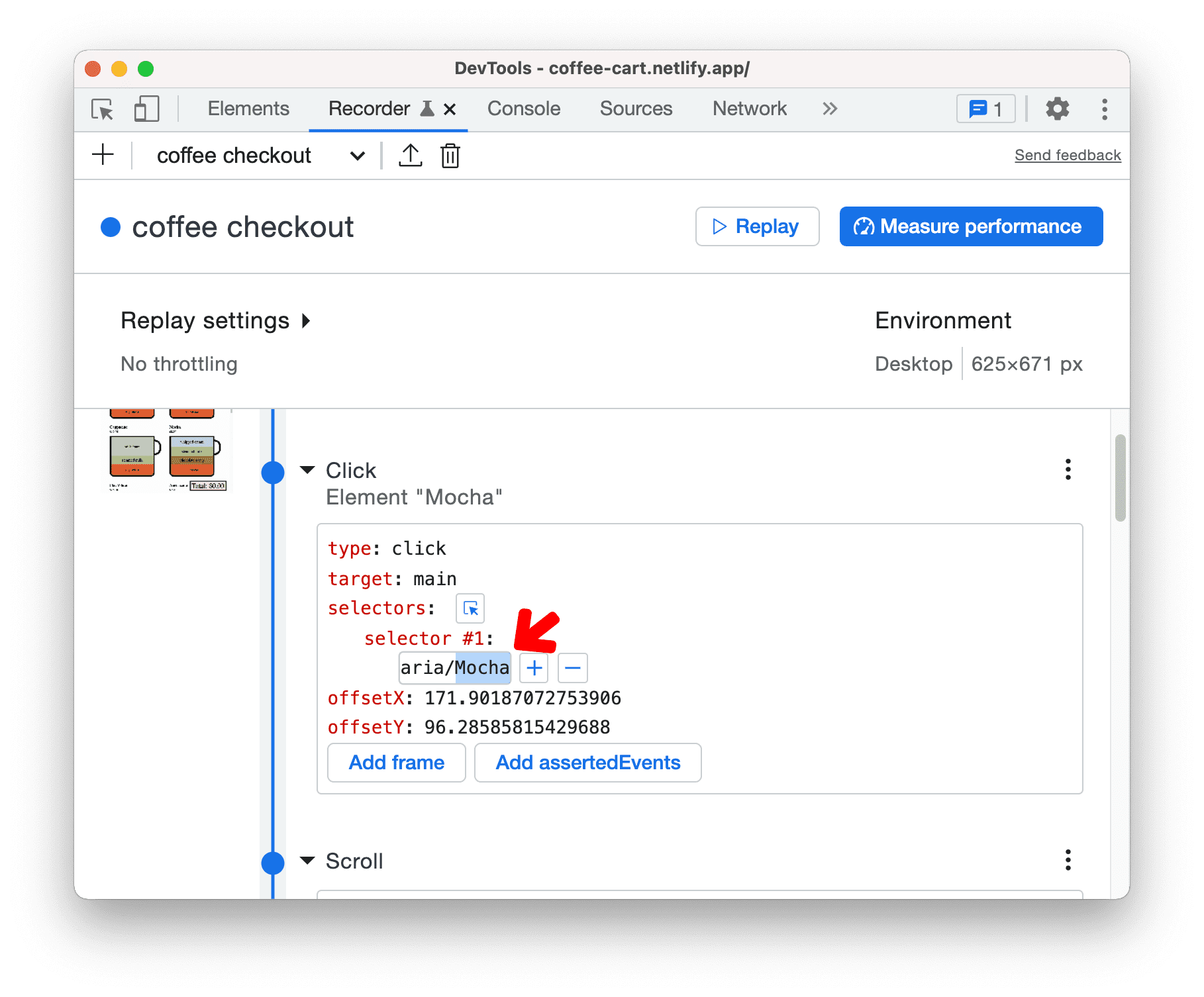
หรือคลิกปุ่มเลือก
 แล้วคลิก Mocha ในหน้า
แล้วคลิก Mocha ในหน้าเล่นซ้ำขั้นตอนนี้ ตอนนี้ระบบควรเลือก Mocha แทน Cappuccino
ลองแก้ไขพร็อพเพอร์ตี้ขั้นตอนอื่นๆ เช่น type, target, value และอื่นๆ
เพิ่มและนำขั้นตอนออก
นอกจากนี้ คุณยังมีตัวเลือกในการเพิ่มและนำขั้นตอนออกด้วย ซึ่งมีประโยชน์ในกรณีที่คุณต้องการเพิ่มขั้นตอนเพิ่มเติมหรือนําขั้นตอนที่เพิ่มโดยไม่ตั้งใจออก คุณแก้ไขการไหลเวียนของผู้ใช้แทนการบันทึกใหม่ได้ ดังนี้
คลิกขวาที่ขั้นตอนที่ต้องการแก้ไข หรือคลิกไอคอน
3 จุดข้างขั้นตอนนั้น
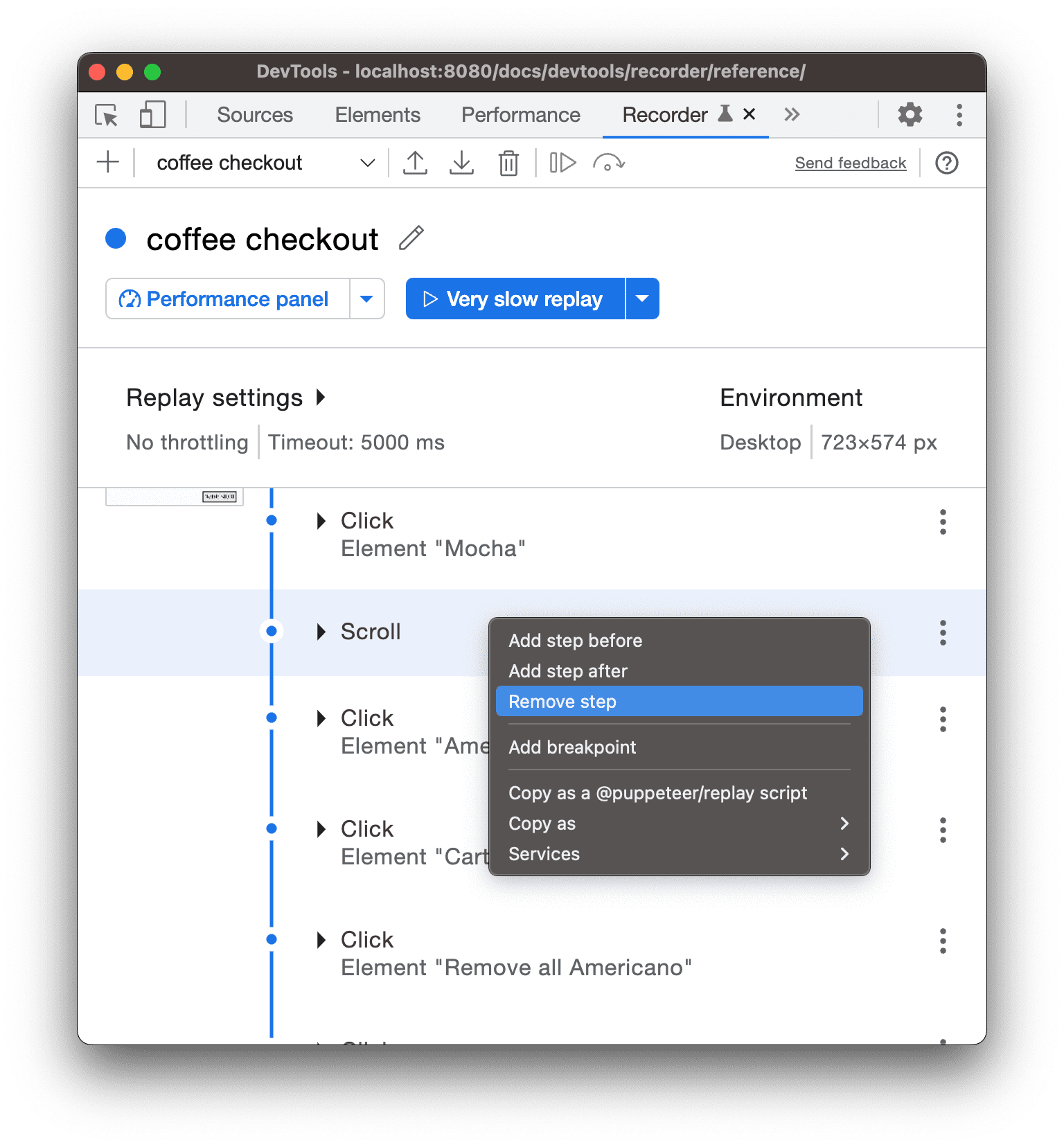
คุณสามารถเลือกนำขั้นตอนออกเพื่อนำขั้นตอนนั้นออก เช่น ไม่จำเป็นต้องมีเหตุการณ์ Scroll หลังขั้นตอน Mocha
สมมติว่าคุณต้องการรอจนกว่ากาแฟ 9 รายการจะแสดงในหน้าเว็บก่อนที่จะดําเนินการใดๆ ในเมนูขั้นตอน Mocha ให้เลือกเพิ่มขั้นตอนก่อนหน้า
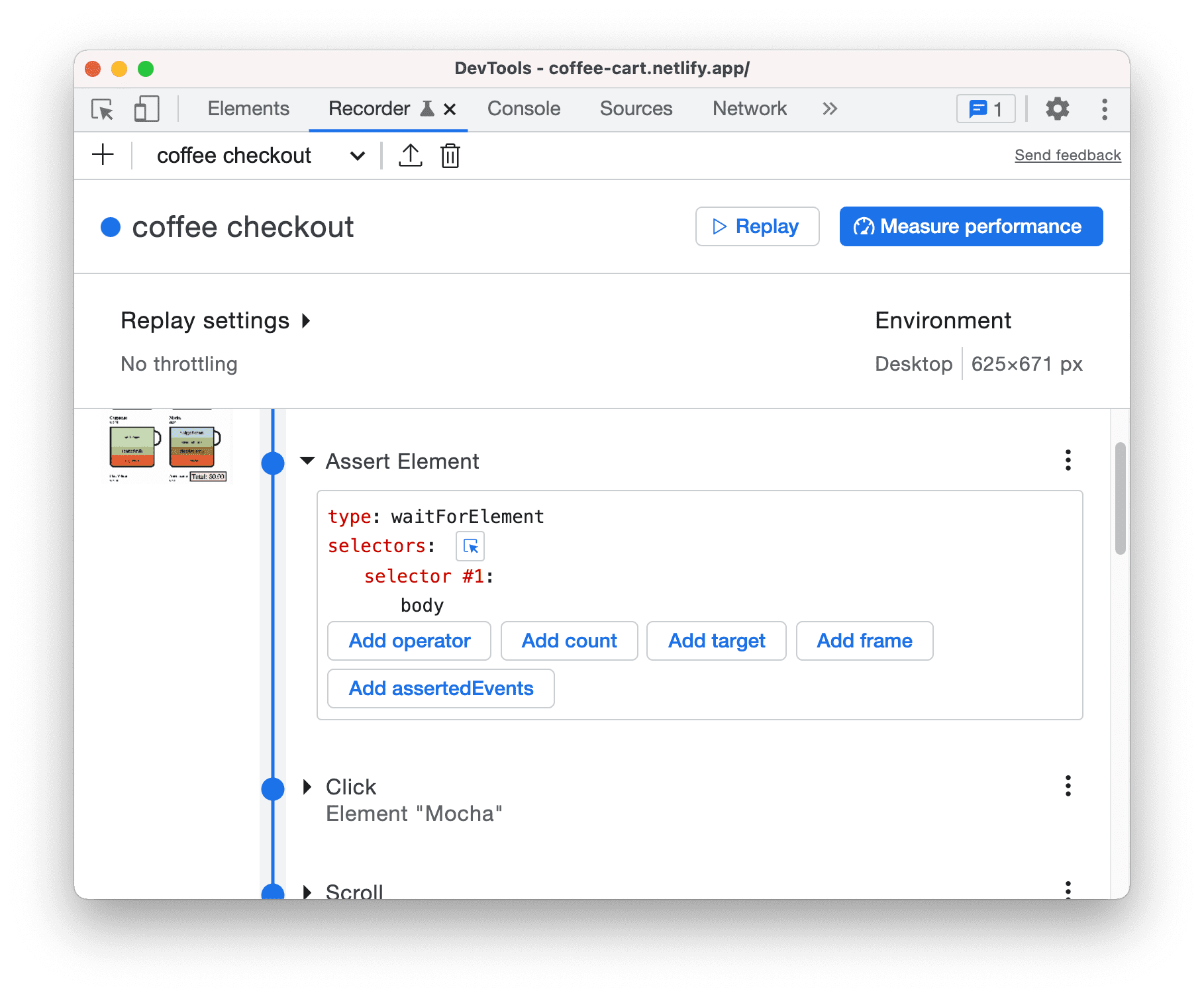
ในตรวจสอบองค์ประกอบ ให้แก้ไขขั้นตอนใหม่โดยระบุรายละเอียดต่อไปนี้
- type: waitForElement
- ตัวเลือก #1: .cup
- โอเปอเรเตอร์: == (คลิกปุ่มเพิ่มโอเปอเรเตอร์)
- count: 9 (คลิกปุ่มเพิ่มจำนวน)
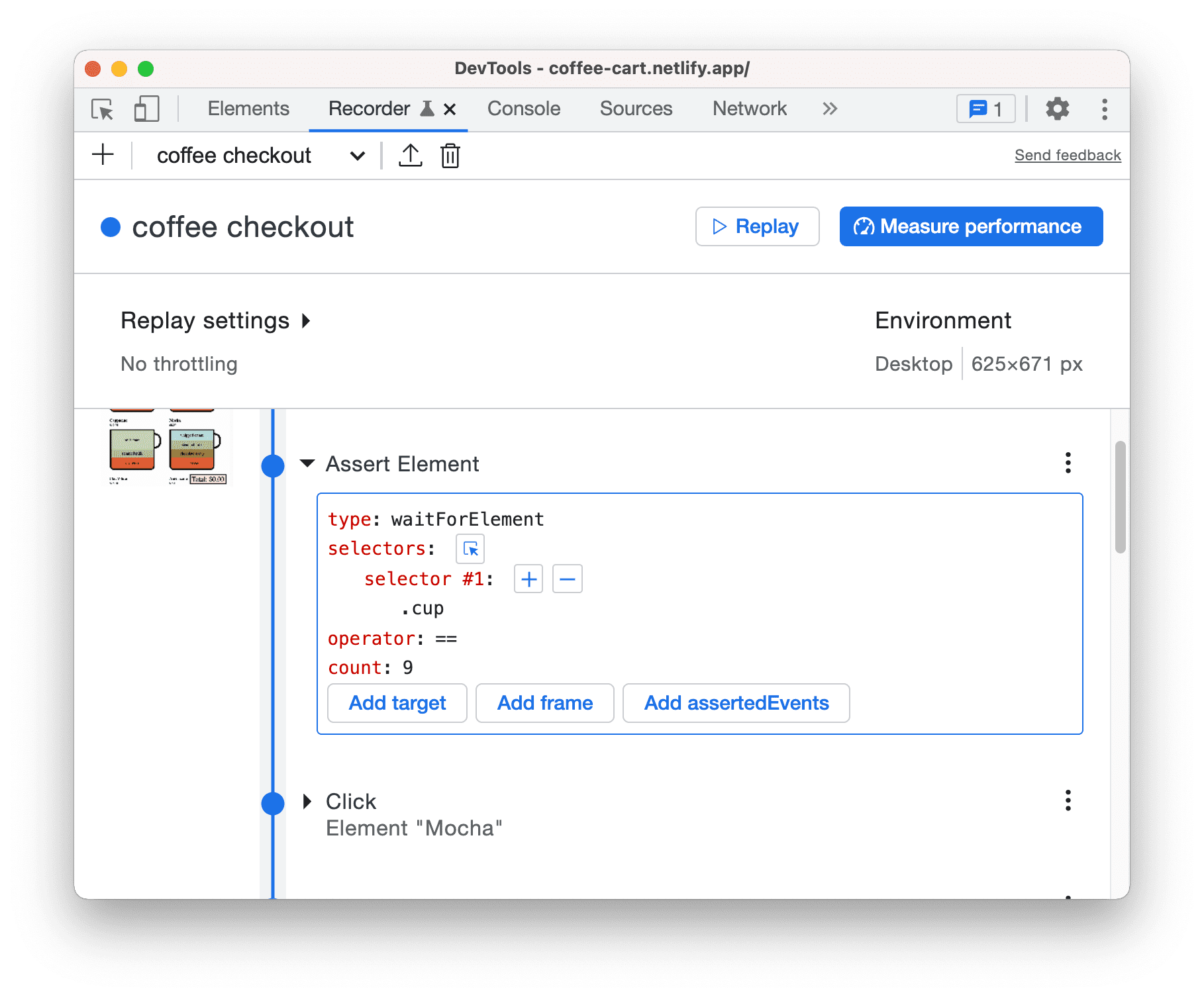
เล่นซ้ำขั้นตอนดังกล่าวเลยเพื่อดูการเปลี่ยนแปลง
ขั้นตอนถัดไป
ยินดีด้วย คุณดูบทแนะนำจนจบแล้ว
หากต้องการดูฟีเจอร์และเวิร์กโฟลว์เพิ่มเติม (เช่น การนำเข้าและส่งออก) ที่เกี่ยวข้องกับโปรแกรมอัดเสียง โปรดดูข้อมูลอ้างอิงฟีเจอร์ของโปรแกรมอัดเสียง



